Lavorare con più progetti in Microsoft Project
Questo modulo spiega come gestire più progetti. Imparerai come creare collegamenti tra i progetti. Poiché lavorare con un singolo file è sempre più veloce se puoi aiutarlo, questo modulo spiegherà anche come consolidare i progetti. Imparerai come visualizzare più percorsi critici del progetto e statistiche di progetto consolidate. Infine, questo modulo spiega come creare un pool di risorse. Visualizza anche come aggiungere costi ai progetti.
Per un istruttore guidato corsi di formazione progetto a Los Angeles chiamaci al numero 888.815.0604.
Inserimento di un sottoprogetto
Utilizzare la seguente procedura per collegare un progetto in un progetto master
- Nel progetto vuoto, dalla vista Diagramma di Gantt, evidenziare la riga in cui si desidera inserire il progetto.
- Selezionare la scheda Progetto.
- Seleziona Sottoprogetto.
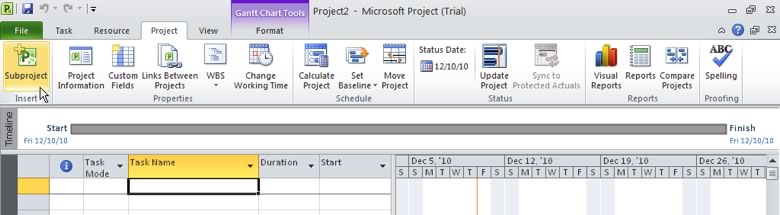
- Evidenziare il progetto che si desidera inserire.
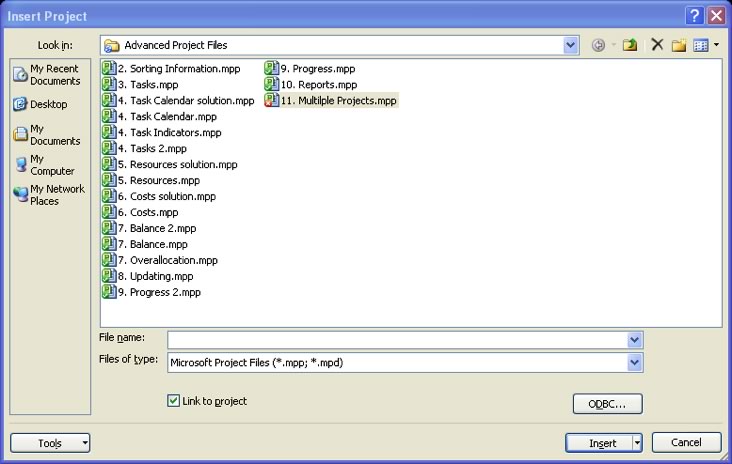
Nota: Per inserire più progetti, tenere premuto CTRL e fare clic sui progetti nell’ordine in cui si desidera inserirli.
- Assicurarsi che la casella Collegamento al progetto sia selezionata. Tuttavia, se non si desidera aggiornare i sottoprogetti con le modifiche apportate al progetto principale, deselezionare la casella.
- Selezionare Inserisci.
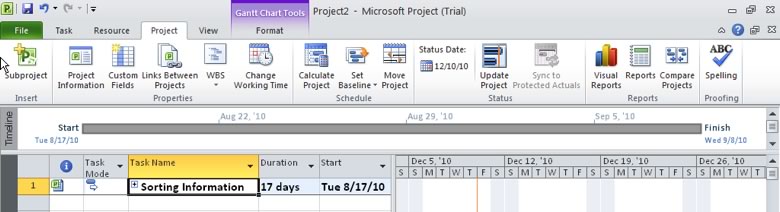
Visualizza scorciatoie per Microsoft Project 2013
Consolidamento progetti
Per consolidare progetti per la stampa, utilizzare la seguente procedura.
- Aprire i file di progetto che si desidera combinare.
- Selezionare Nuova finestra dalla scheda Visualizza sulla barra multifunzione.

-
Evidenziare il primo file che si desidera visualizzare nella finestra consolidata. Tenere premuto il tasto CTRL per selezionare i progetti successivi nell’ordine in cui si desidera che vengano visualizzati.
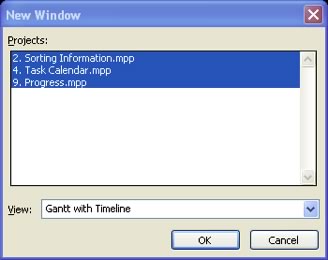
- Seleziona un’opzione di visualizzazione dall’elenco a discesa.
- Selezionare OK.
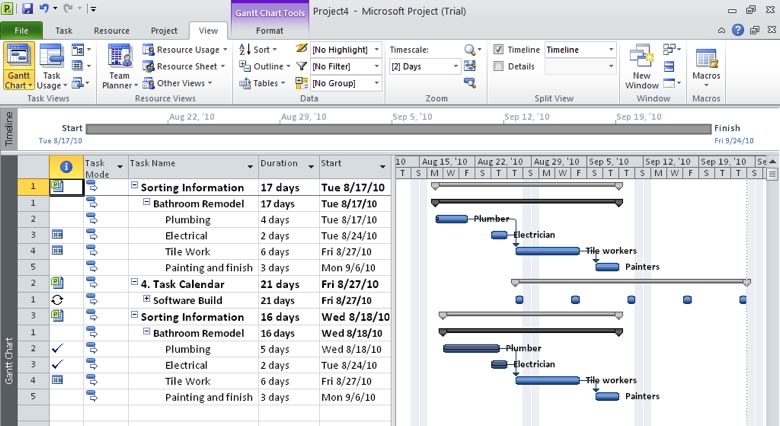
Visualizzazione di più percorsi critici di progetto
Utilizzare la seguente procedura per visualizzare più percorsi critici.
- Selezionare la scheda File dalla barra multifunzione.
- Selezionare Opzioni.
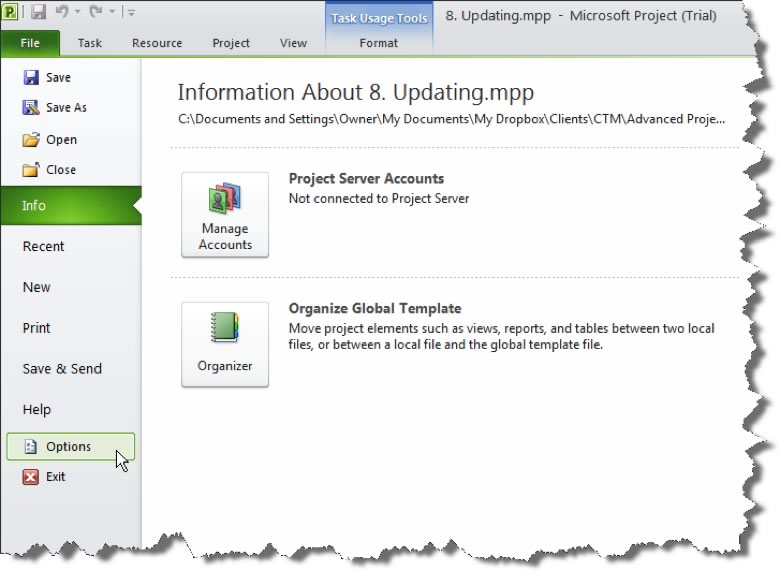
Progetto apre la finestra di dialogo Opzioni progetto.
- Selezionare la scheda Avanzate.
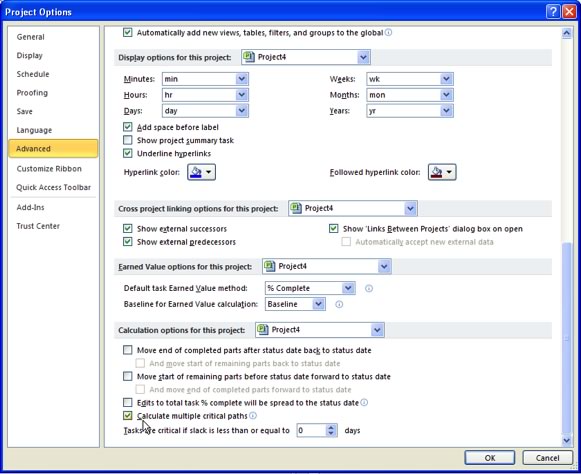
- Selezionare la casella Calcola percorsi critici multipli.
- Selezionare OK.
- Selezionare Altre viste dal menu Visualizza.
- Seleziona Dettaglio Gantt.
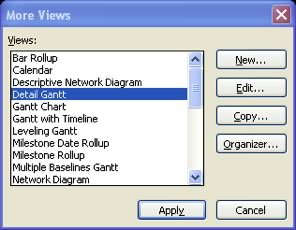
- Selezionare Applica.
Visualizzazione delle statistiche consolidate dei progetti
Per esaminare le statistiche dei progetti, utilizzare la seguente procedura.
- Selezionare Informazioni progetto dalla scheda Progetto.

Progetto apre la finestra di dialogo Informazioni sul progetto.
- Selezionare il pulsante Statistiche.
Progetto visualizza la finestra di dialogo Statistiche progetto.
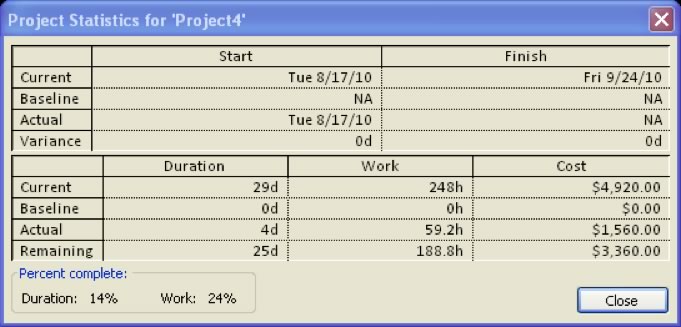
Creazione di un pool di risorse
Creazione di un pool di risorse.
- Il progetto che include le risorse diventa il pool di risorse. Apri quel file, più il file che condividerà le risorse, che è il progetto sharer.
- Selezionare il progetto sharer dall’area della finestra della scheda Visualizza.

- Selezionare la scheda Risorsa.
- Seleziona Pool di risorse.
- Selezionare Condividi risorse.
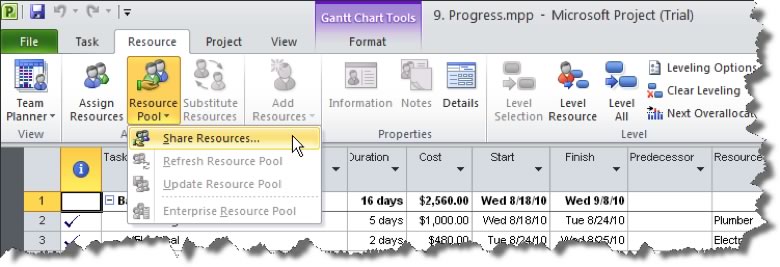
Progetto visualizza la finestra di dialogo Condividi risorse.
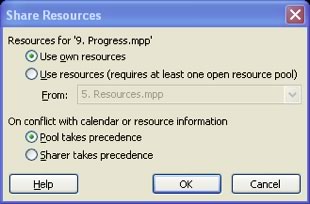
- Indicare se utilizzare le risorse proprie del progetto o le risorse di un altro progetto. Se si seleziona Usa risorse da, selezionare il progetto dall’elenco a discesa.
- Selezionare come gestire i conflitti di risorse. Indica se sovrascrivere le informazioni sulle risorse duplicate, ad esempio le tariffe.
- Selezionare OK.




